 Cara Membuat Garis Bawah Pada Kop Surat Di Ms Word. Untuk membuat surat resmi pada kepala surat atau kop surat biasanya tercantum identitas lembaga atau indentitas instansi yang bersangkutan, dimana kop surat dengan isi dipisahkan oleh garis panjang.
Cara Membuat Garis Bawah Pada Kop Surat Di Ms Word. Untuk membuat surat resmi pada kepala surat atau kop surat biasanya tercantum identitas lembaga atau indentitas instansi yang bersangkutan, dimana kop surat dengan isi dipisahkan oleh garis panjang.Baca juga Cara Cepat Merubah Huruf Kecil Menjadi Huruf Besar Atau Sebaliknya Di Microsoft Word
Cara Menambah Garis Bawah Pada Kop Surat
Ada banyak cara Untuk membuat garis bawah pada kop surat, antara lain sebagai berikut :- Cara pertama
- Buat dulu Kop suratnya
- Pilih menu insert ( Ms office 2010) kemudian
- Klik shapes pilih garis (line).
- Letakan mouse pada tulisan dimana akan diberi garis. Dengan menggunakan mouse, klik dan tahan kemudian drag kekanan sambil menekan tombol shift pada keyboard sampai batas yang dikehendaki .
- Bila lebar garis tidak sesuai silahkan sesuaikan melalui menu Format lihat gambar diatas lalu sesuaikan pengaturanya
Catatan : gambar garis harus diaktifkan dahulu dengan cara Klik gambar garisnya, maka Menu Format akan tampil, karena menu format tidak akan tampil bila gambar tidak akftif - Buat dulu Kop suratnya
- Cara kedua
- Arahkan pointer pada tulisan yang akan sisipi garis.
- Klik Home
- Lihat Paragraph ( Ms office 2010) klik Borders and shading
- Setelah muncul menu baru pilih Border >>>setting >>> custom
- Lihat pada style (model) pilih sesuai kebutuhan,color bila dibutuhkan , Width untuk lebar garis, scroll mouse ke atas atau ke bawah sesuai kebutuhan.
- Untuk hasilnya lihat Pada bagian preview, bila hasil kurang pas sesuaikan kembali bila sudah klik Ok
- Arahkan pointer pada tulisan yang akan sisipi garis.
- Cara ketiga
- Pada cara ketiga ini Garis baku artinya tidak dapat diedit sesuia selera.
- Ketik tiga strip --- tekan ENTER.untuk membuat garis lurus
- Kketik tiga tanda garis bawah (underscore) ___ tekan ENTER. untuk membuat garis lurus lebih tebal
- Ketik tiga sama dengan === tekan ENTER.untuk membuat garis lurus double
- Ketik tiga tanda tildes ~~~ tekan ENTER.untuk membuat garis zigzag
- Ketik tiga asterisk *** tekan ENTER. untuk membuat garis titik-titik
- Ketik tiga tanda kres ### tekan ENTER untuk membuat garis triple
Catatan :
BilaFitur ini tidak aktif Silahkan masuk ke menu File pojok kiri atas (Ms word 2010), pilih Options, pada Word Options klik Proofing, beralih kebagian kanan pada AutoCorrect options pilih pada kotak AutoCorrect options,
Akan tampil menu baru AutoCorrect, pada menu bagian atas pilih AutoFormat As You Type, pada bagian Apply As You Type beri cek lis pada Automatic numbered lists lalu Ok - Ketik tiga strip --- tekan ENTER.untuk membuat garis lurus
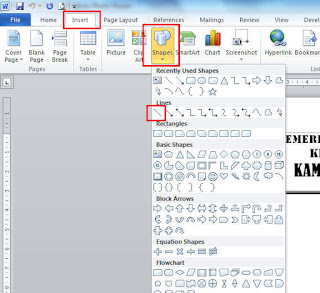
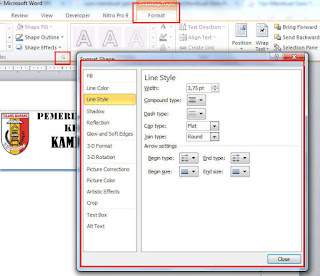



 Artikel
Artikel 



















Thanks you
ReplyDeleteCara Membuat Garis Bawah Pada Kop Surat Di Microsoft Word - Tes Tema >>>>> Download Now
ReplyDelete>>>>> Download Full
Cara Membuat Garis Bawah Pada Kop Surat Di Microsoft Word - Tes Tema >>>>> Download LINK
>>>>> Download Now
Cara Membuat Garis Bawah Pada Kop Surat Di Microsoft Word - Tes Tema >>>>> Download Full
>>>>> Download LINK